
 |
МакЦентр: Apple компьютеры, iPod, полиграфическое оборудование, новости, обзоры, новинки мира Mac
DVD [ 07 ноября, 2007 г ]
Обзор программ для работы с DVD
|
Уже довольно давно DVD приводы перешли из разряда дорогой экзотики в разряд обычного штатного оборудования, которым комплектуется почти любой современный компьютер. За несколько лет DVD сильно потеснил привычные CD, и о временах, когда владельцы флоппи-дисководов с завистью посматривали на счастливых обладателей CD-рома, давно можно забыть. Носители информации эволюционируют так же быстро, как и сам рынок персональных компьютеров, и возможно, вскоре какой-нибудь новый формат потеснит и DVD.
Но то будет завтра, а на сегодняшний момент DVD все еще остается наиболее удобным и недорогим вариантом для обычного пользователя. Благодаря своей емкости DVD отлично подходит как для архивирования персональных данных, так и для записи или копирования видео материалов. В этой статье мы рассмотрим ряд простых утилит, предназначенных для создания резервных копий вашей домашней видеотеки. Эти программы позволят сделать многое - от дублирования видео в формате DVD до сжатия фильма для просмотра на iPod.
Небольшая, несложная в управлении программа, которую отличает высокая скорость работы и нетребовательность к системным ресурсам. Тем, кто знаком с Windows, по своим возможностям программа напомнит CloneDVD от компании Elby, а свитчерам DVD2one с успехом заменит его как вполне равноценный аналог.
Обновленный в последних версиях, движок программы поддерживает многопроцессорные системы, а также может использоваться при работе с двухъядерными процессорами. Утилита умеет делать точную копию DVD-диска, включая субтитры, разные звуковые дорожки, меню навигации и дополнительные материалы.
Но при этом вы можете скопировать только часть содержимого DVD: убрать рекламу, ненужные аудиопотоки, лишние субтитры и пр. Также доступна опция, позволяющая разделить двухслойный диск для последующей записи на два обычных, однослойных. Или наоборот, сжать двухслойный диск до размеров, позволяющих осуществить копирование на стандартный DVD 5.
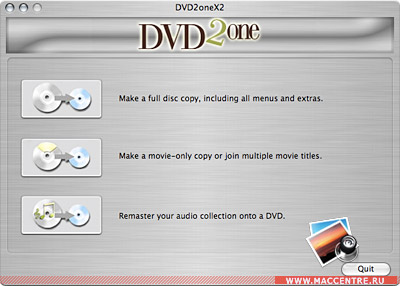 |
Интерфейс программы прост и удобен - после старта перед вами всего три опции:
Make a full disk copy, including all menus and extras – полное копирование всего диска без внесения каких-либо изменений в его структуру.
Make a movie-only copy or join multiple movie titles - копирование самого фильма, без дополнительных аудиодорожек, меню и дополнительных материалов. А также манипуляции со структурой самого диска. Разделение двухслойного диска на два стандартных.
Remaster you audio collection onto DVD - создание и запись диска в формате DVD Audio.
Для того чтобы сделать полную копию диска - клонирование, нужно пройти лишь несколько шагов.
Первый вариант предлагает полное копирование DVD-диска, включая все дополнительные материалы и меню. После выбора режима копирования программа предложит выбрать исходную и конечную директории для видеоматериала. Закончив с этим, вы окажетесь в общем меню, где можно уточнить некоторые параметры копирования.
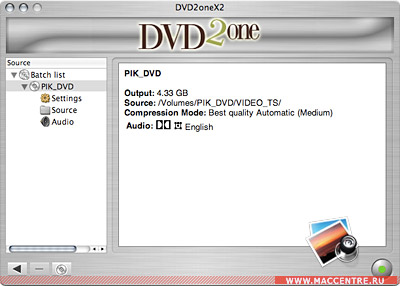 |
Выбрав этот метод, мы существенно ограничим себя в возможностях редактирования диска, но кое-какие изменения все же будут доступны. Во-первых, можно удалить лишние звуковые дорожки, а во-вторых, - сжать диск формата DVD-9 до размеров обычного диска DVD-5, указав качество сжатия.
Можно и вручную указать конечный размер материала (но не стоит забывать, что указывая слишком маленькие значения, мы рискуем получить на выходе видеоматериал крайне плохого качества). На этом список каких-либо возможных изменений содержимого диска исчерпывается. Если нажать на кнопку старт, то откроется еще одно диалоговое меню.
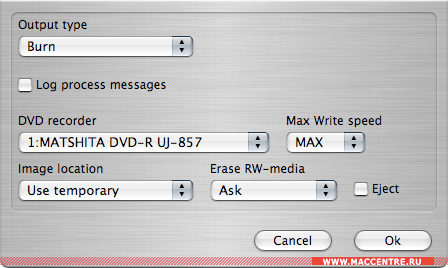 |
Здесь можно выбрать конечный формат диска, например, создать образ всего DVD, сохранить его структуру в обычном каталоге или сразу после процесса копирования/сжатия записать его на чистый диск. Программа работает как с обычными, так и с двухслойными дисками DVD, и умеет предварительно стирать перезаписываемые носители. Там же можно вручную указать скорость записи.
Второй вариант, Make a movie-only copy or join multiple movie titles предоставляет нам гораздо больше возможностей и дополнительных настроек. Именно эта опция дает нам доступ к настройкам, позволяющим редактировать содержимое самого диска. В правой панели программы находится ряд закладок.
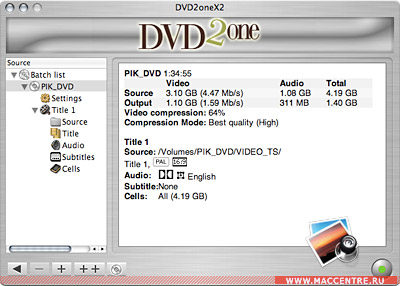 |
Title - при сжатии диска иногда в целях экономии места будет нелишним удалить рекламу или дополнительные материалы разного рода.
Audio - здесь мы выбираем нужный нам аудиопоток.
Subtitles - как ясно уже из названия, в этой закладке мы можем удалить лишние субтитры.
(Удалив все "лишнее" точно так же, как и в предыдущем варианте, можно выбрать степень сжатия материала и его конечный размер.)
Cells – закладка, благодаря которой мы осуществляем разделение двухслойного диска на два стандартных. Благодаря простоте программы, эта операция не потребует никаких особых навыков и не вызовет затруднений.
Все, что потребуется, - это оставить в списке половину эпизодов и нажать старт. Программа показывает продолжительность и размер эпизодов, но при желании, выбрав в нижнем поле DVDOne вместо опции Cell или Charters опцию Layer, можно еще больше упростить эту операцию, оставив в списке один слой вместо двух. Записав диск с первым слоем, повторяем операцию, выбрав уже второй, - и ваш диск благополучно разделен и скопирован на два стандартных носителя.
Название третьего варианта "Remaster you audio collection onto DVD" говорит само за себя и не нуждается в пояснениях. Замечу лишь, что эта процедура так же проста, как и две предыдущие.
Из приятных особенностей DVD2One стоит упомянуть быстрый алгоритм преобразования видеоданных, а также возможность создавать и записывать проекты DVD audio.
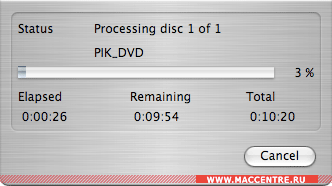 |
Если говорить о недостатках программы, то нельзя не упомянуть, что DVD2oneX2 не имеет функции встроенного предпросмотра. Нет возможности сохранить меню при разбиении двухслойного диска на два стандартных. В этом программа все еще уступает своему Windows аналогу - CloneDVD. И несмотря на большой выбор языков, среди которых есть даже мадьярский и шведский, в программе полностью отсутствует русификация.
Также создатели решили не утруждать себя хоть каким-то подобием справки. Хотя это сложно назвать серьезным недостатком ввиду чрезвычайной простоты DVD2oneX2. Программа не умеет копировать защищенные диски.
При всем этом, если говорить об обычных, домашних нуждах, DVD2oneX2 вполне в состоянии удовлетворить потребности большинства пользователей.
Последняя версия программы от компании Roxio, уже известной многим как разработчик популярной утилиты для записи CD/DVD дисков - "Toast". У обеих программ есть нечто общее даже в интерфейсе, который настолько напоминает последнюю версию Toast, что с первого взгляда их можно спутать. Обе программы умеют осуществлять запись на DVD, и обе программы позволяют вносить некоторые изменения в структуру диска, а также производить сжатие видеоматериала.
Редактирование DVD диска в Popcorn не отличается какой-либо сложностью, все настройки и опции абсолютно прозрачны.
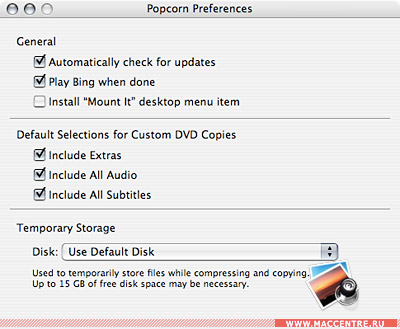 |
Левое поле программы предлагает два варианта – «DVD» и "Player", выбрав первую опцию, вам достаточно указать в левой панели программы диск-источник и, нажав в правой панели на кнопку Options, уточнить требуемые вам параметры. Что не составит большого труда, учитывая тот факт, что предложенный программой набор не слишком велик.
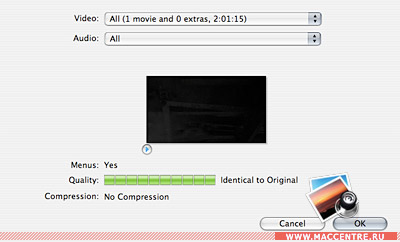 |
All - означает полное копирование без каких-либо изменений в структуре диска. Выбрав Main, мы тем самым укажем копирование только самого фильма, за исключением всех субтитров, меню и любых дополнительных материалов, присутствующих на диске. Опция Custom позволит уже выборочно удалить ненужные субтитры, рекламу и аудиопотоки, но при этом автоматически удалит и меню фильма, вне зависимости от ваших предпочтений. Просто, быстро и без особых изысков.
Есть в программе и встроенные средства предпросмотра, довольно неплохой видеоплеер, позволяющий делать скриншоты с просматриваемого видеоизображения, которые он автоматически сохраняет на Desktop.
Одно из существенных отличий этой программы - возможность перекодирования видеоматериалов в разные форматы, включая формат, предназначенный для iPod Video. Popcorn может подготовить видео и для SonyPSP, для бытового видеоплеера с поддержкой DivX и даже для мобильного телефона.
В последней, третьей версии, авторами программы также была включена поддержка iPhone, Apple TV, Xbox 360, BlackBerry, EyeTV и Palm Treo. И думаю, в дальнейшем, этот список будет только расти. Разработчики явно стараются не отставать от производителей мобильных устройств.
Остановимся на этой возможности. Для этого в правом поле программы следует выбрать вторую опцию - «Player» и определить, с какого источника будет производится копирование и компрессия видео. Это может быть как DVD диск с обычным фильмом, так и уже «пожатые» ранее каким-либо другим кодеком видеоматериалы. Совсем необязательно осуществлять копирование именно с DVD носителей, - программа умеет работать с образами дисков, а так же с DVD контентом скопированным на жесткий диск. Выбрав в нижнем поле программы (возле кнопки запуска) нужный нам вариант, к примеру iPhone или iPod, а в открывшемся диалоговом окне - опцию «Custom», мы окажемся в меню, предлагающем нам выбрать опции кодирования видео. В программе есть уже несколько готовых сценариев, но если есть возможность установить нужные нам параметры по собственному усмотрению, не стоит ей пренебрегать.
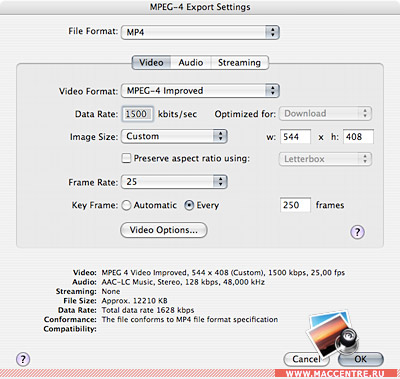 |
По части настроек программа практически не претерпела никаких изменений со времен второй версии. Мы можем выбрать кодек, который будет использоваться при обработке, видео и аудио битрейт, количество каналов, резолюцию материала, ориентацию экрана и многое другое. В отличие от компрессии двухслойного DVD диска, эта операция займет у вас не так мало времени, но вряд ли вы найдете много альтернативных программ, быстрее справляющихся с этой задачей.
В нижнем правом углу программы, рядом с кнопкой запуска, указан размер, в рамки которого должен уложиться конечный результат. К сожалению, и здесь приходится иметь дело с уже готовыми сценариями, мы можем выбирать ряд средних значений между 128Мб и 8ГБ, но без возможности каких-то личных установок. Кодирование может осуществляться как с DVD диска, так и с его содержимого, предварительно скопированного на компьютер с имиджа и видео-файлов разных форматов.
Для работы программы необходимо наличие предустановленного QuickTime не ниже 7-ой версии.
По утверждению разработчика, Popcorn работает как на старых G4, G5 машинах, так и на новых intel-маках и нетребователен к системным ресурсам. Однако стоит заметить, что для нормальной работы программы при кодировании требуется немало оперативной памяти и почти вся мощность вашего процессора, вне зависимости от других запущенных задач. Popcorn не назовешь легкой утилитой, но в этом она несильно отличается от любого конкурирующего ПО в своем классе.
Программа проста в навигации и не отягощена большим количеством возможных настроек, обладает удобными средствами для предварительного просмотра и хорошо подходит для несложных операций с DVD видео.
Мощная и функциональная утилита для сжатия видео-материала. Программа выпускается в двух версиях - Pro и Standart. Различия между двумя версиями не так велики, как кажется из их названий. Версия Pro предоставляет пользователю такие дополнительные опции, как:
1) Play selected video track with audio
2) Choose to discard some video tracks
3 Choose to discard some audio tracks
4) Easy presets (fast, normal, high quality)
5) Choose which video track to convert to video iPod
Разница в цене между версией Pro и Standart составляет всего 10 долларов, и поскольку разработчик позволяет в режиме демо-версии опробовать все функции утилиты (но с определенными ограничениями), то в этом обзоре мы поговорим о версии DVDRemaster Pro.
Интерфейс программы прост и удобен: в левом верхнем поле пользователь может выбрать источник и каталог-приемник, в правом получает информацию о проекте.
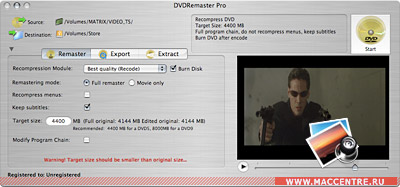 |
Ниже находятся три основные закладки программы: Remaster, Export и Extract. Первая служит для сжатия и последующей записи DVD-дисков формата DVD9. Пользователю предлагается три варианта рекомпрессии материала - Fast (Transcode) - самый быстрый вариант (но при этом не гарантирующий качества), High quality (Recode) - вариант, при котором кодирование занимает вдвое больше времени, но с гораздо лучшим результатом. И третий - Best quality (recode) – программа осуществляет полную декомпрессию и рекомпрессию выбранного DVD-диска. Процесс может занять несколько часов даже на мощном и современном компьютере, но дает на выходе самый оптимальный результат.
Чуть ниже можно выбрать между опциями Full remaster и Movie only, то есть между компрессией всего диска, включая меню и дополнительные материалы, и режимом сохранения только видеоматериала. А в Target size вы можете вручную указать желаемый конечный размер вашего DVD. По умолчанию программа автоматически выставляет размер, соответствующий стандартному диску DVD 5. Выбрав опцию Modiffy Program Chain, мы получим доступ к более расширенным настройкам.
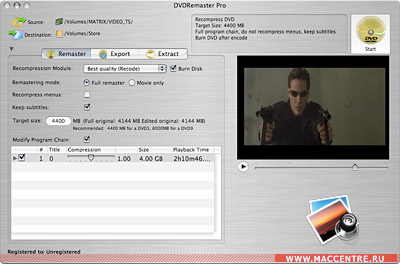 |
Например, можно выборочно установить нужную степень компрессии для каждого эпизода или меню, а также просто удалить лишние звуковые дорожки, меню фильма, рекламу и другие дополнительные материалы.
Вторая закладка программы – Export - служит для конвертирования DVD видео в другие форматы. Такие, как видео для AppleTV, iPod, QuickTime, 3GP, MP4 и пр.
Кроме уже установленных по умолчанию программой параметров кодирования, DVDRemaster позволяет выбирать нужные значения вручную (качество битрейта, кодирование в два прохода и пр.), и кроме того, создавать и сохранять собственные шаблоны на будущее.
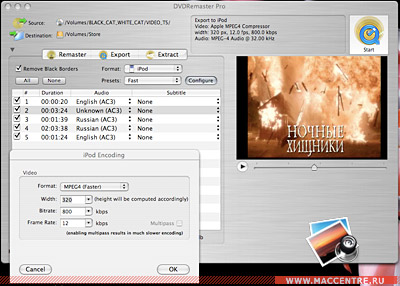 |
Последняя закладка - Extract, удобная опция, если требуется сохранить содержимое DVD в отдельный каталог на жестком диске и одновременно немного подредактировать его содержимое. Используя ее, можно сохранить нужный вам видеоматериал без какой-либо компрессии, но при этом, кроме режима полного сохранения данных, вам также доступна возможность и выборочного копирования.
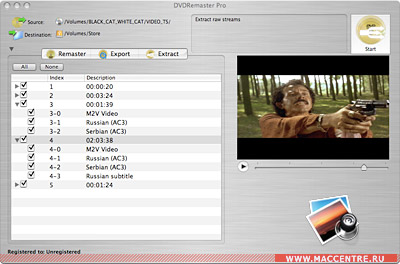 |
DVDRemaster имеет и достаточно удобные встроенные средства для предпросмотра видео, и, как большинство своих аналогов, умеет записывать готовый материал на DVD носители без привлечения сторонних программ.
Из недостатков DVDRemaster нельзя не обратить внимание на то, что программа не работает с "защищенными" дисками. К сожалению, нет возможности и использовать программу для "разбивки" двухслойного диска на два стандартных.